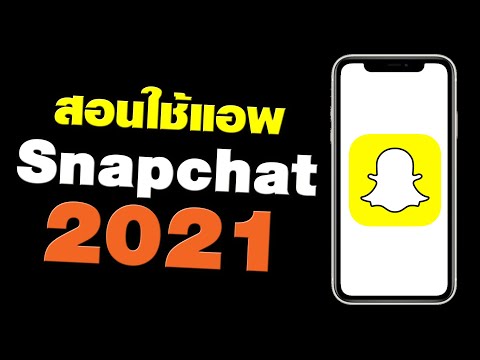บทความวิกิฮาวนี้จะแนะนำวิธีการตรวจสอบว่าผู้คนที่คุณไม่ได้เชื่อมต่อด้วยบน Facebook สามารถส่งข้อความถึงคุณได้ Facebook Messenger ให้ผู้ที่ไม่ใช่เพื่อนทุกคนสามารถส่งข้อความถึงคุณได้ แต่ข้อความเหล่านั้นจะปรากฏในโฟลเดอร์แยกต่างหาก
ขั้นตอน
ส่วนที่ 1 จาก 2: การอนุญาตให้ผู้ที่ไม่ใช่เพื่อนหาคุณ

ขั้นตอนที่ 1. เปิด Facebook บน iPhone หรือ iPad ของคุณ
ที่ไอคอนเป็นสีน้ำเงิน มีตัว "f" สีขาวด้านใน ปกติจะอยู่ที่หน้าจอหลัก
- ขั้นตอนเหล่านี้จะช่วยให้ผู้คนที่คุณไม่ได้เชื่อมต่อด้วยสามารถค้นหาคุณบน Facebook ได้ง่ายขึ้น
- การเปลี่ยนการตั้งค่าเหล่านี้เป็นทางเลือก คุณยังสามารถรับข้อความจากผู้ที่ไม่ใช่เพื่อนได้โดยไม่ต้องปรับการตั้งค่าเหล่านี้ พวกเขาเพียงแค่ต้องรู้วิธีค้นหาโปรไฟล์ของคุณ

ขั้นตอนที่ 2. แตะ ☰
ที่มุมขวาล่างของหน้าจอ

ขั้นตอนที่ 3 เลื่อนลงแล้วแตะการตั้งค่า
ทางด้านล่างของเมนู

ขั้นตอนที่ 4 แตะการตั้งค่าบัญชี
ที่ด้านบนสุดของรายการ

ขั้นตอนที่ 5. แตะความเป็นส่วนตัว
ที่ด้านบนของส่วนที่สอง

ขั้นตอนที่ 6 อนุญาตให้ผู้อื่นค้นหาคุณตามที่อยู่อีเมลของคุณ
คุณสามารถเลือกที่จะอนุญาตให้ใครก็ตามใน Facebook หรือแค่เพื่อนของเพื่อนหาคุณเจอถ้าพวกเขามีที่อยู่อีเมลของคุณ นี่คือวิธี:
- แตะ ใครสามารถค้นหาคุณโดยใช้ที่อยู่อีเมลที่คุณให้ไว้
- เลือก ทุกคน เพื่อให้ทุกคนในโลกสามารถค้นหาคุณได้โดยใช้ที่อยู่อีเมลหรือ เพื่อนของเพื่อน เพื่อจำกัดมันให้มากขึ้นอีกนิด

ขั้นตอนที่ 7 อนุญาตให้คนอื่นค้นหาคุณด้วยหมายเลขโทรศัพท์
เช่นเดียวกับที่อยู่อีเมลของคุณ คุณสามารถเลือกที่จะอนุญาตให้ทุกคนหรือเพียงแค่เพื่อนของเพื่อนหาคุณเจอโดยใช้หมายเลขโทรศัพท์ นี่คือวิธี:
- แตะ ใครสามารถค้นหาคุณโดยใช้หมายเลขโทรศัพท์ที่คุณให้ไว้
- เลือก ทุกคน เพื่อให้ทุกคนในโลกสามารถค้นหาคุณได้โดยใช้ที่อยู่อีเมลหรือ เพื่อนของเพื่อน เพื่อจำกัดมันให้มากขึ้นอีกนิด

ขั้นตอนที่ 8 อนุญาตให้ผู้อื่นค้นหาคุณโดยใช้เครื่องมือค้นหาเช่น Google
หากคุณไม่ต้องการให้ Google จัดทำดัชนีโปรไฟล์ของคุณ คุณสามารถข้ามขั้นตอนนี้ได้ มิฉะนั้น ต่อไปนี้คือวิธีการตรวจสอบให้แน่ใจว่าผู้ที่ค้นหาชื่อของคุณในเว็บสามารถหา Facebook ของคุณได้:
- เลื่อนลงแล้วแตะ คุณต้องการให้เสิร์ชเอ็นจิ้นภายนอก Facebook เชื่อมโยงกับโปรไฟล์ของคุณหรือไม่?
-
เลื่อนสวิตช์ไปที่

อนุญาตข้อความจากผู้ที่ไม่ใช่เพื่อนบน Facebook บน iPhone หรือ iPad ขั้นตอนที่ 9 ขั้นตอนที่ 1. เปิด Facebook Messenger บน iPhone หรือ iPad ของคุณ
ที่เป็นไอคอนลูกโป่งแชทสีน้ำเงิน มีรูปสายฟ้าสีขาวอยู่ข้างใน ปกติจะอยู่ที่หน้าจอหลัก

อนุญาตข้อความจากผู้ที่ไม่ใช่เพื่อนบน Facebook บน iPhone หรือ iPad ขั้นตอนที่ 10 ขั้นตอนที่ 2 แตะผู้คน
ที่ด้านล่างของหน้าจอ

อนุญาตข้อความจากผู้ที่ไม่ใช่เพื่อนบน Facebook บน iPhone หรือ iPad ขั้นตอนที่ 11 ขั้นตอนที่ 3 แตะคำขอข้อความ
เป็นรายการแรกในรายการ

อนุญาตข้อความจากผู้ที่ไม่ใช่เพื่อนบน Facebook บน iPhone หรือ iPad ขั้นตอนที่ 12 ขั้นตอนที่ 4. แตะข้อความ
ข้อความจากผู้ที่ไม่ได้ติดต่อนี้จะปรากฏบนหน้าจอ
ชุมชนถาม & ตอบ
ค้นหา เพิ่มคำถามใหม่ ถามคำถาม เหลือ 200 ตัวอักษร รวมที่อยู่อีเมลของคุณเพื่อรับข้อความเมื่อตอบคำถามนี้ ส่ง